プロジェクトにメンバーを追加する
オーナー/管理者チームのメンバーのみ可能な操作です。
ここではプロジェクトへメンバーを追加する方法について説明します。 プロジェクトにメンバーを追加する場合、追加するメンバーのメールアドレスもしくはユーザー名が必要です。
- DeployGateへログイン後、こちら にアクセスしていただくと、所属している全てのプロジェクトの一覧が表示されます。
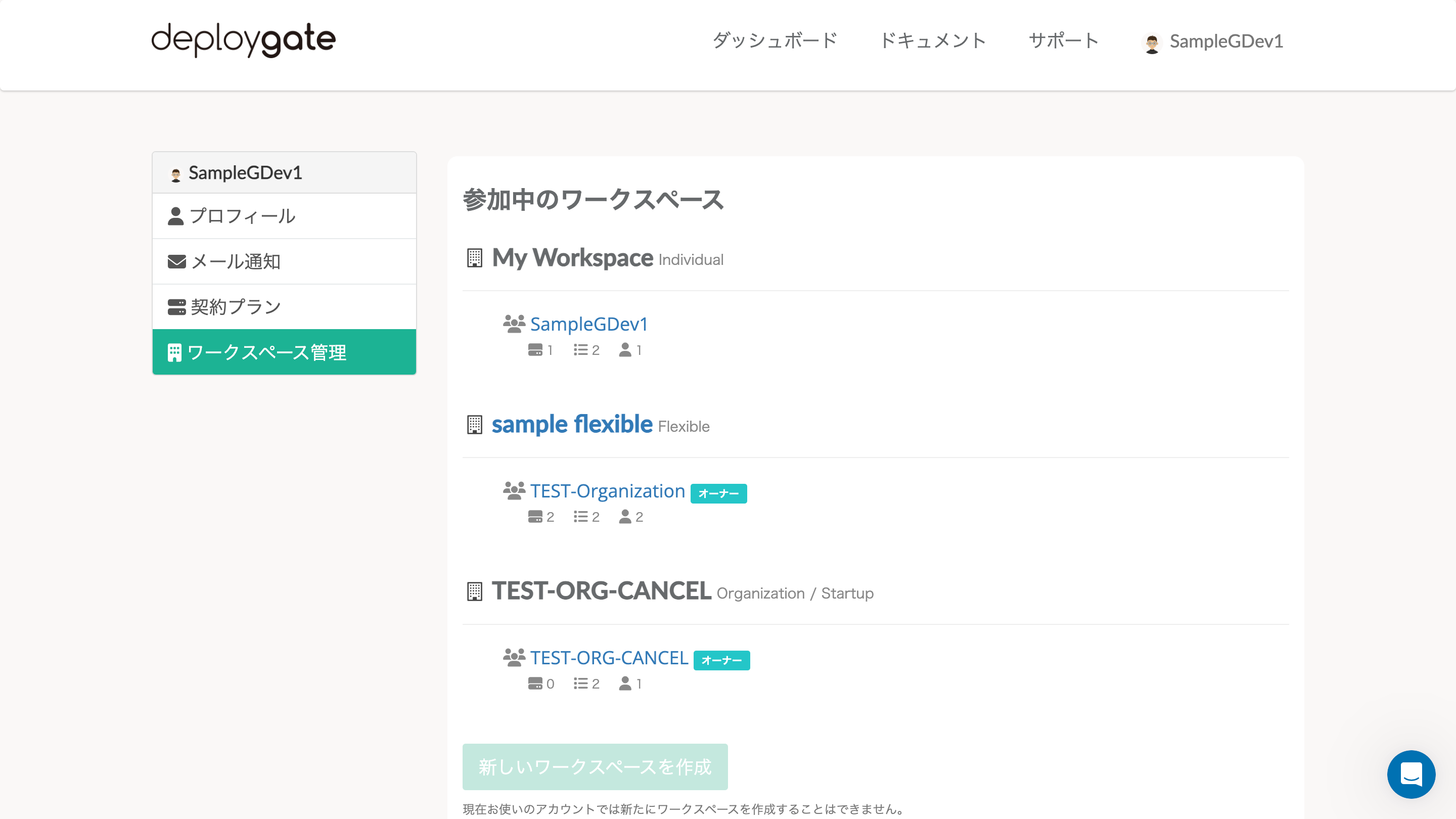
-
プロジェクトを選択すると以下のプロジェクト詳細画面が表示されます。
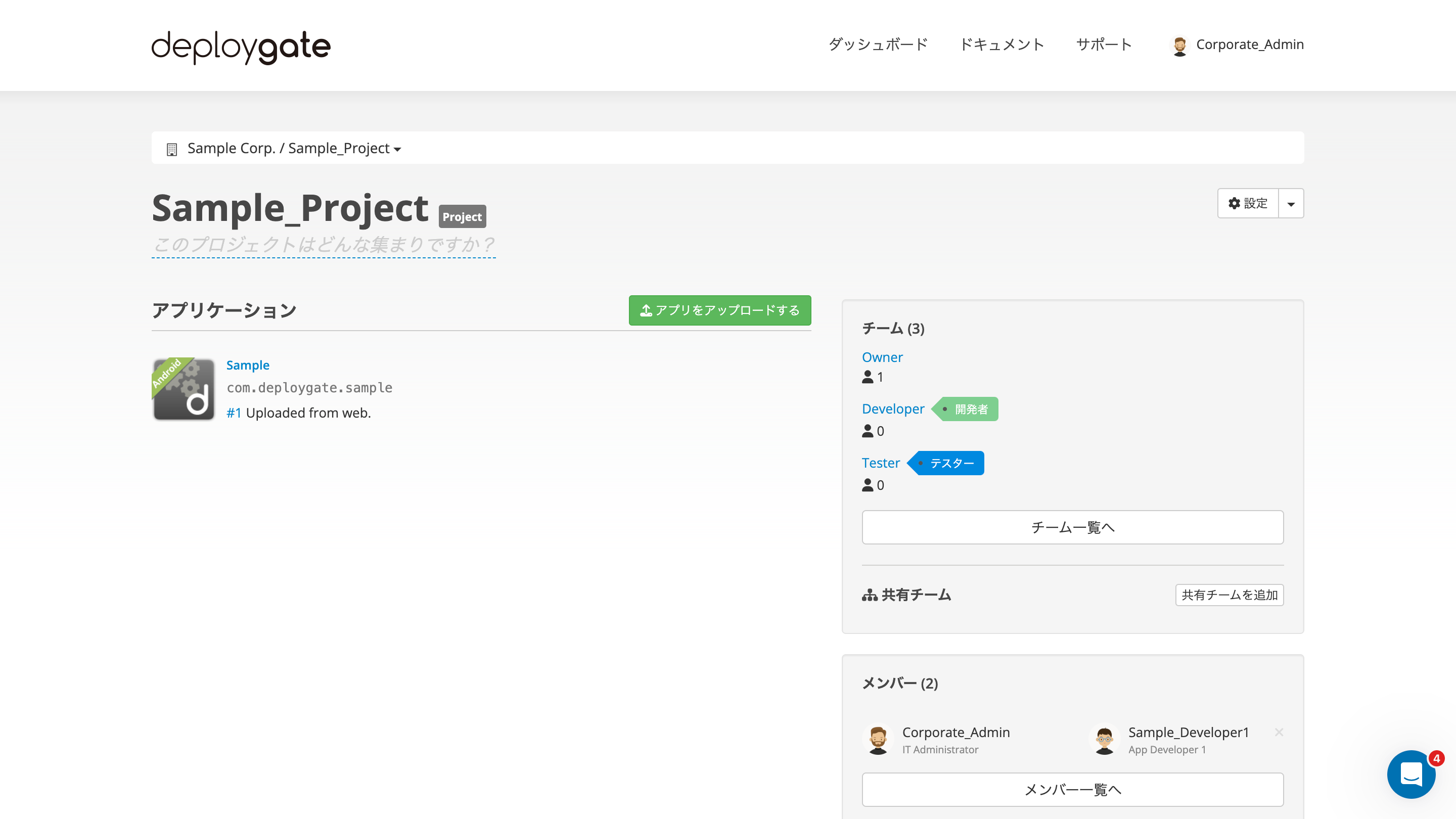
-
右下の
メンバー一覧へをクリックすると下記のメンバー管理画面に移動します。
-
右上の
+新しいメンバーを招待をクリックして、表示されるフォームに、追加したいユーザー名もしくはメールアドレスを入力します。 -
追加ボタンを押すと、入力されたユーザー宛にプロジェクトへの招待状が送信されます。
以下の場合はメンバーの追加ボタンが表示されません
- 自身がオーナー/管理者ではない場合
メールアドレスを入力した場合
DeployGateに登録されていないメールアドレスの場合は招待メールが送信されます。受信した人は、メール内に含まれるリンクを開きDeployGateアカウントを作成するか、既存のアカウントでログインすることでプロジェクトに参加できます。
招待中のユーザーは、メンバー一覧の下部にある招待中にメールアドレスで表示されます。
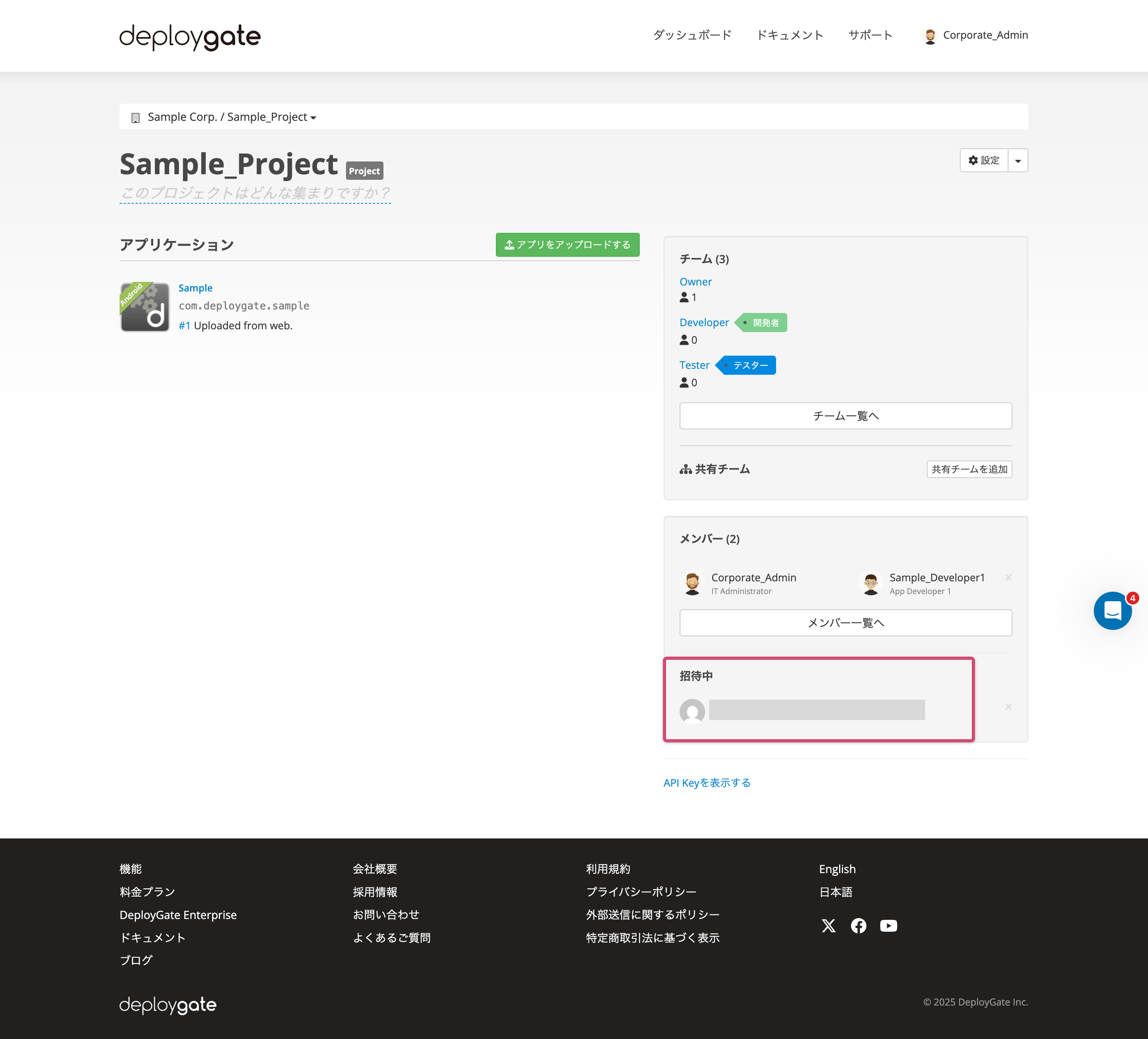
ユーザー名を入力した場合
(もしくは招待したメールアドレスが既にDeployGateアカウントを持っていた場合)
即座にプロジェクトにメンバーとして追加され、メンバー一覧にユーザー名が表示されます。
招待されたメンバーは、チームに割り当てられるまでは何も権限がないため、プロジェクト内のどのアプリも見ることができません。メンバーにアプリを共有するためには、チームに割り当てる必要があります。
招待中でまだ登録が完了していないユーザーも、チームに割り当てることができます。
追加対象ユーザーがワークスペースにメンバーとして参加していない場合
ワークスペースに未参加の人をグループに招待したい場合は、ワークスペースの管理者権限を持ったメンバーがグループに直接招待する、もしくはワークスペース管理者権限を持った人に招待リクエストを送ってください。
ワークスペース管理者が、ワークスペースに未参加の人をプロジェクトに招待する場合
-
プロジェクトの詳細画面からメンバー一覧へ移動します。
-
メンバー一覧の右上に表示される
新しいメンバーを招待をクリックします。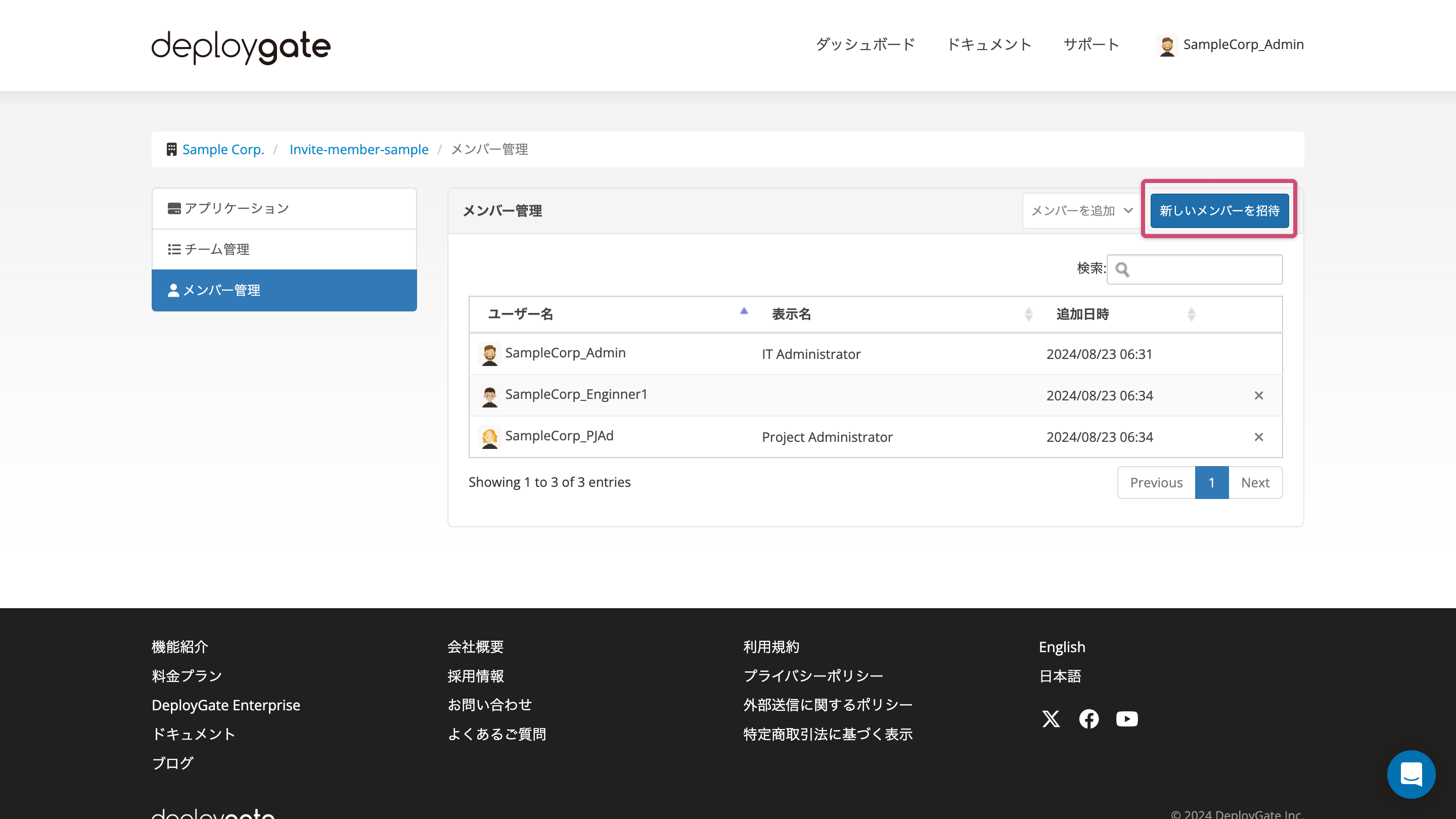
-
招待したいメンバーのメールアドレスを入力して、
招待して追加するをクリック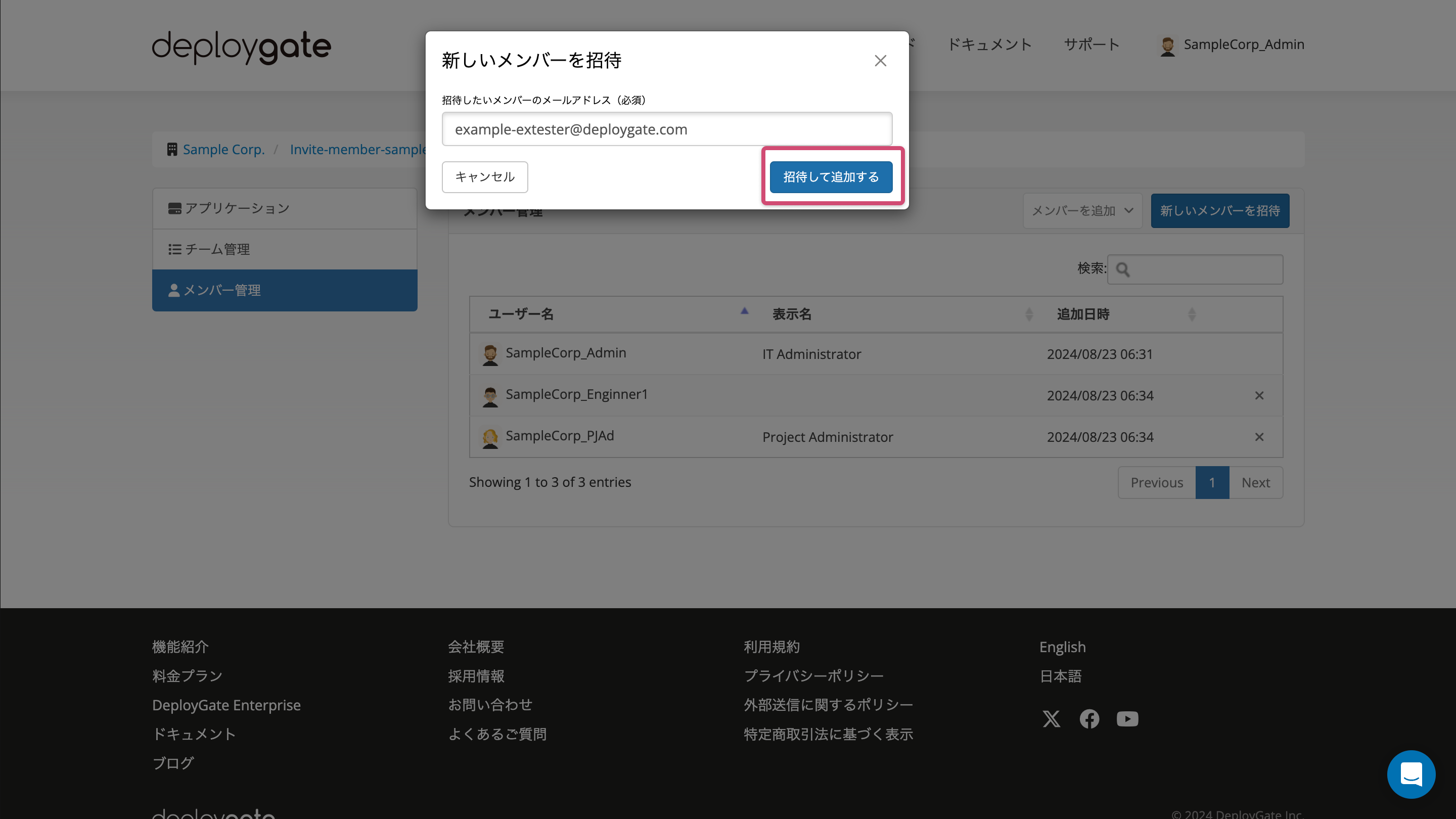
-
招待したメンバーが追加されているのが確認できます。
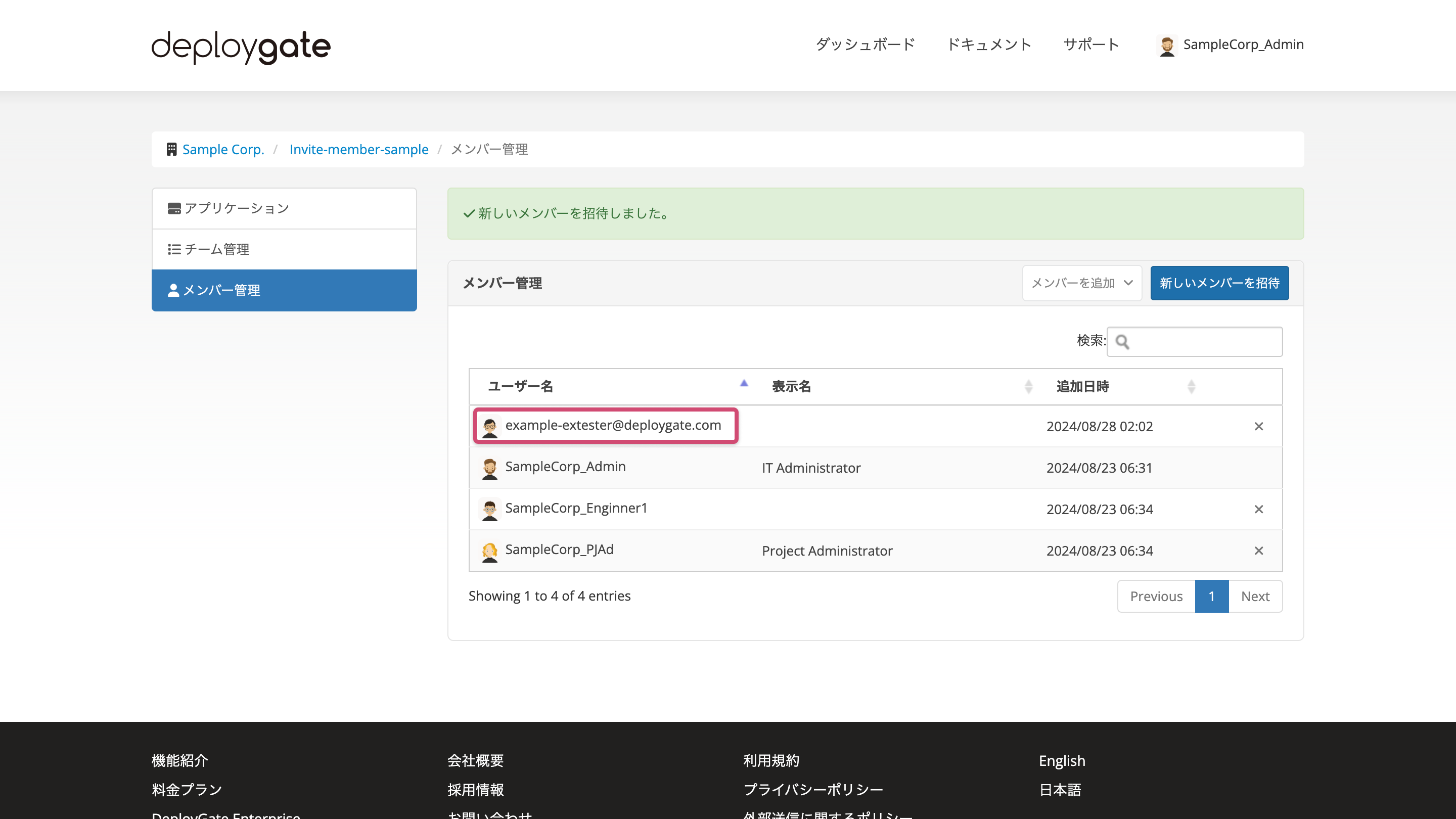
ワークスペース管理者以外が、ワークスペースに未参加の人をプロジェクトに招待する場合
以下2つの条件を満たすメンバーはワークスペースに未参加のメンバーの招待リクエストをプロジェクトの画面から出すことができます。
- ワークスペースの「メンバーの追加/招待」権限を持たない(例:「一般メンバー」) → ワークスペースメンバーの権限について
- プロジェクトの「メンバーの追加/招待」権限を持つ(例:「オーナー」チーム) → プロジェクトのチームの権限についてをご覧ください。
-
プロジェクトの詳細画面からメンバー一覧へ移動します。
-
メンバー一覧の右上に表示される
新しいメンバーを招待をクリックします。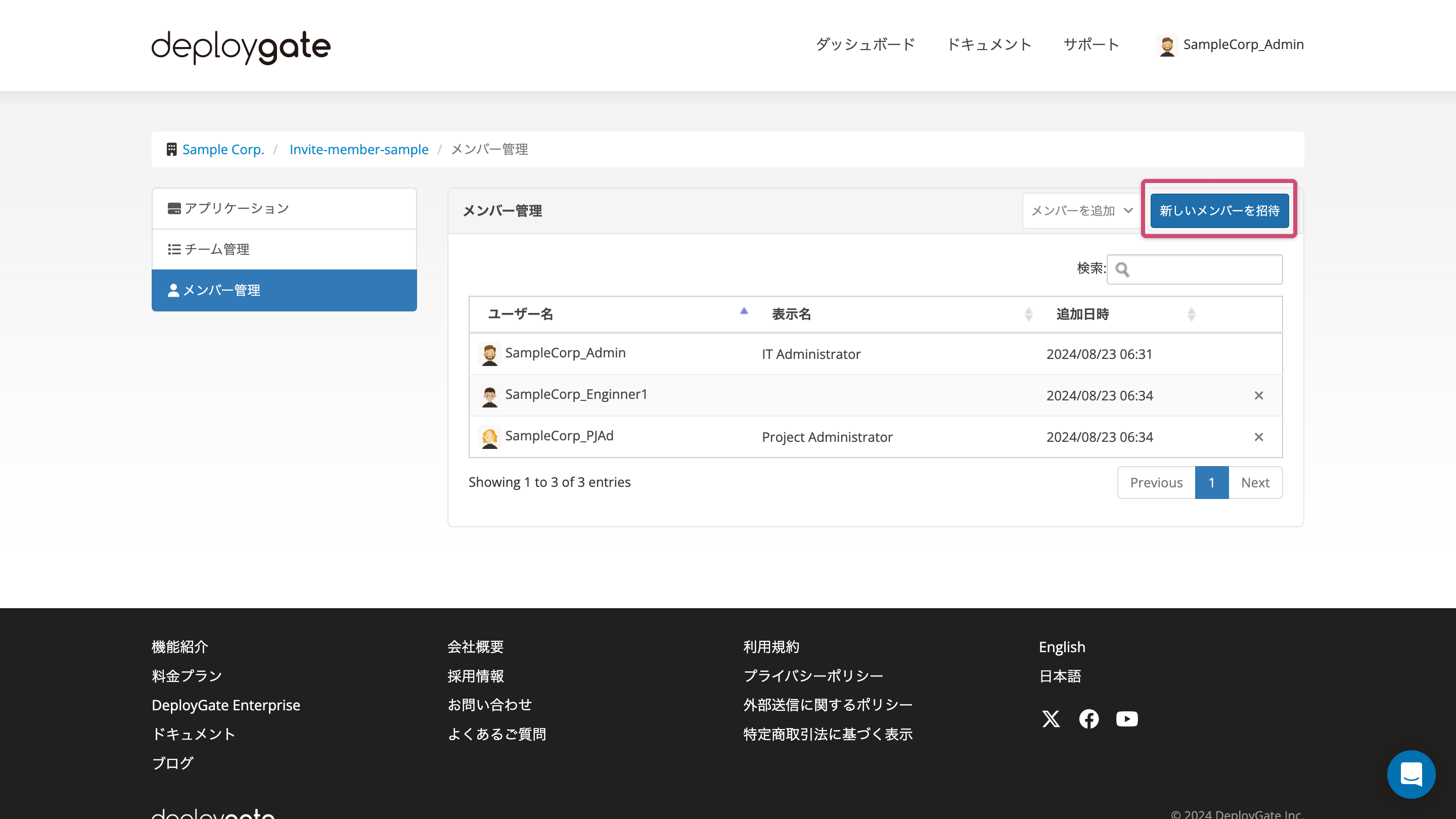
-
招待したいメンバーのメールアドレスと招待する理由を記入て、
招待リクエストを送信するをクリック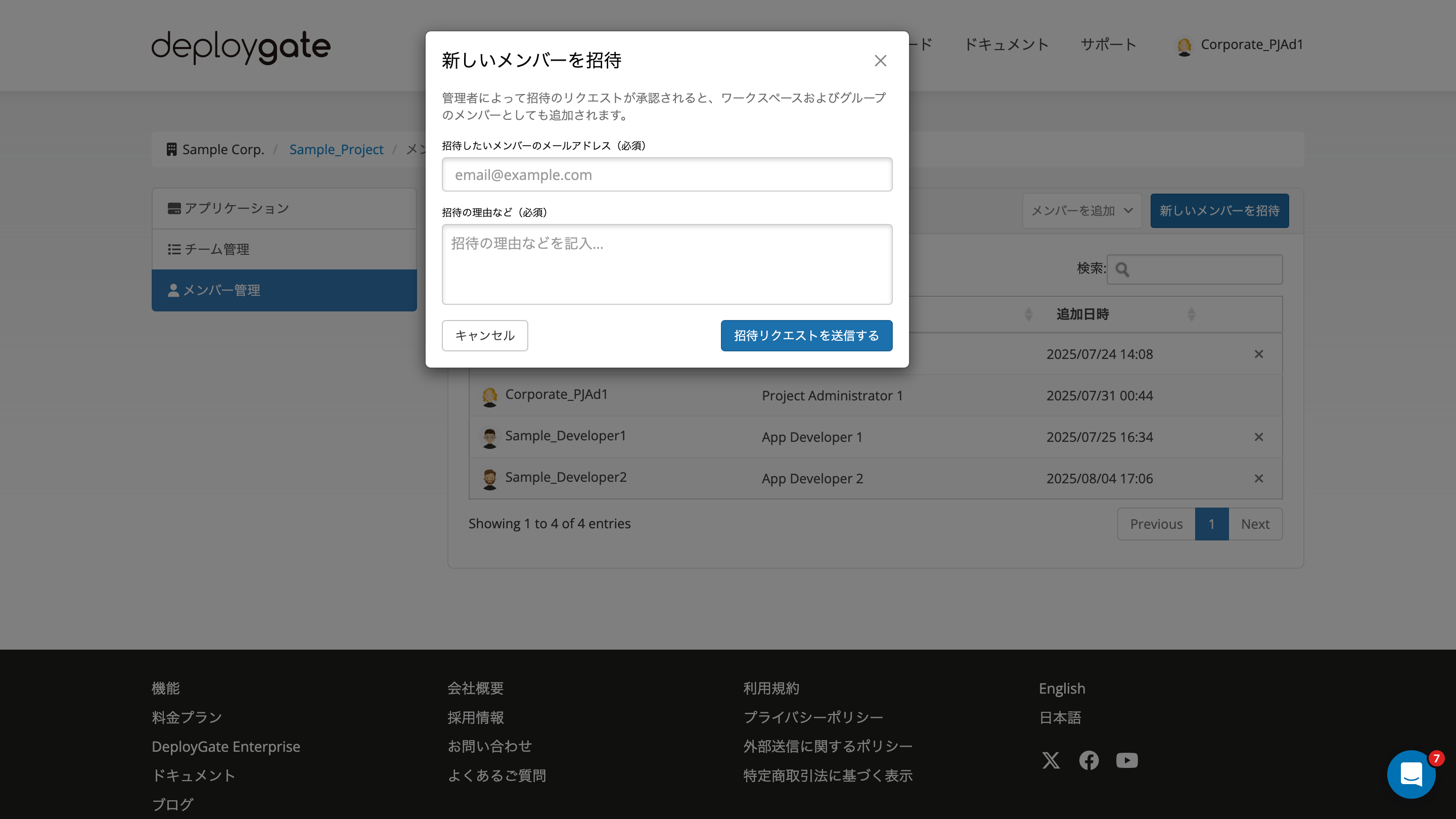
-
「メンバーの招待リクエストを送信しました」というメッセージが表示されたら、リクエストの送信は終わりです。ワークスペース管理者がリクエストを承認するまで、対象のアカウントはグループに追加されません。
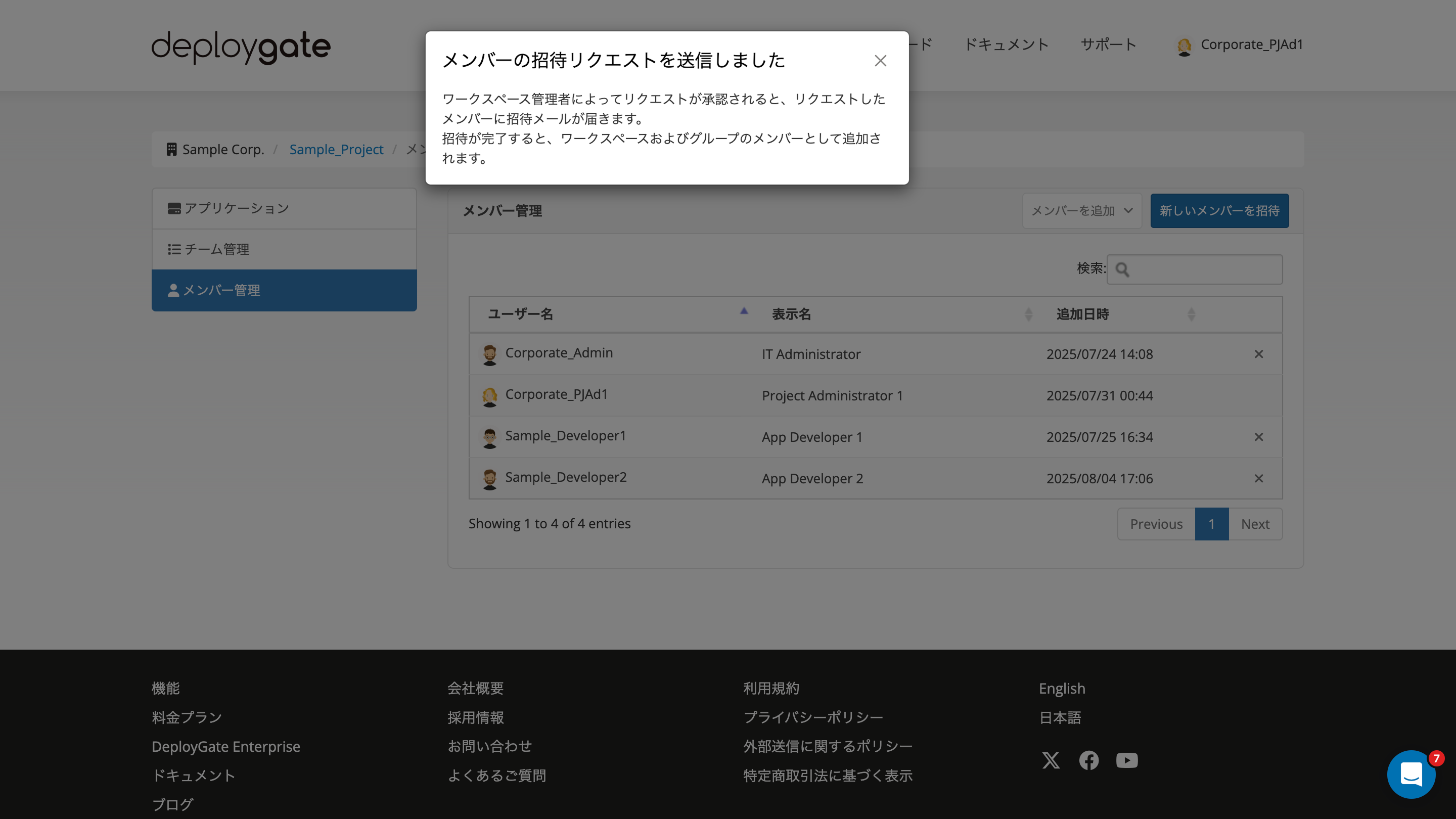
ワークスペース管理者がメンバー招待リクエストを承認するまでお待ち下さい。リクエストを承認する方法についてはこちらの「メンバー招待リクエストを承認する 」をご覧ください。